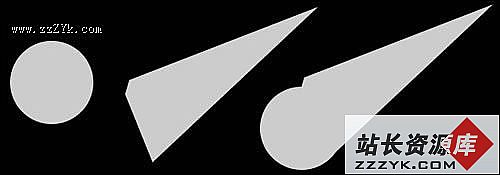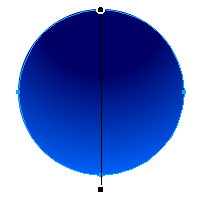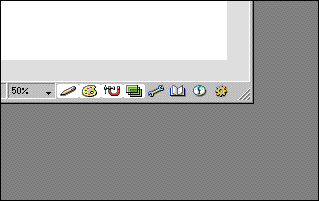FW4中文帮助--Fireworks基础 (3)
设置编辑属性
编辑属性用于设置鼠标的显示效果和位图编辑模式的视觉提示.
精确十字鼠标
选择某项工具时,使用十字鼠标符号替换原来的工具符号,常用于精确定位.
剪切文件时删除对象
彻底的删除所选择对象或区域外的对象和图像.选择菜单 Edit > Crop Document(编辑 > 剪切文件) 或 Modify > Canvas Size(修改 > 画布尺寸).
笔刷鼠标形状设置
设置笔刷或橡皮擦的鼠标形状尺寸和形状,使得与工具的属性相一致,例如圆形的橡皮擦以空心圆形鼠标形状来表示,帮助您更精确的使用工具.
扩展位图编辑区域
选中该项,切换到位图编辑模式时,整个文件窗口都是可编辑的.不选该项,只有选中的对象在位图编辑模式可以修改,其他未选中的对象不会被修改.
文件打开为位图模式
选中该项,任何图片在Fireworks中打开时,首先进入位图编辑模式.不选该项,所有图片打开时进入矢量图编辑模式.
关闭"隐藏边界"
在进入或离开位图编辑模式自动关闭"隐藏边界".
(隐藏边界:当对象选中时,对象边缘有选中提示,也就是边界,当"隐藏边界"有效时,选中对象,对象边缘没有选中提示)
显示斑纹边界
进入位图编辑模式自动打开斑纹边界提示.
选中距离
让您决定当鼠标离一个对象多近的时候您可以选中该对象.选中距离的调节范围为1-10个像素距离.
吸附距离
让您决定一个对象在拖动过程中,距离网格或轨迹线多近的时候可以被吸附,吸附距离只有在 网格吸附(Snap to Grid) 和 辅助线吸附(Snap to Guides) 打开时才有效.吸附距离的调节范围为1-10个像素距离.
设置启动和编辑属性
您能够设置,当在Dreamweaver中对图像进行编辑和优化时是否打开Fireworks的图像原始格式PNG.
当使用外部应用程序编辑图像时
当您使用Dreamweaver或其他的HTML编辑器编辑图像时,是否打开Fireworks来处理原始的PNG格式图像.
当使用外部应用程序优化图像时
当您使用Dreamweaver调用Fireworks的优化图像命令时,是否打开原始的PNG格式图像.
更多详细请参看在Dreamweaver中对Fireworks对象进行处理. 在Dreamweaver中编辑Fireworks文件.
管理扩展文件夹和缓存磁盘
管理扩展文件夹和缓存磁盘
扩展文件夹属性可以让您建立Fireworks调用外部文件夹的路径,这些文件夹中可以包含Photoshop的插件,或者是需要使用的更多纹理文件,图案文件.缓存磁盘属性让您定义在哪一个磁盘存放Fireworks的临时文件.
扩展资源(Photoshop插件,纹理,图案)
目标文件夹包含有Fireworks可以调用的扩展资源:插件,纹理和图案(plug-ins, textures, patterns).扩展资源可以存放在硬盘,光盘,外部存储磁盘或网络存储介质.
| Photoshop插件出现在Fireworks菜单 扩展(Xtras) 和效果面板(Effect). | |
| 以PNG文件格式保存的纹理和图案使用时出现在填充面板(Fill)的图案和纹理旁的下拉菜单选项里,和笔触面板(Stroke)的纹理旁的下拉菜单选项里. |
缓存磁盘(主缓存磁盘和从缓存磁盘)
用于定义Fireworks的临时文件缓存在哪个磁盘,有时候这样的临时文件是比较大的.如果您有两个以上磁盘分区,您可以决定其中有较大空余空间的磁盘为主缓存磁盘.当主缓存磁盘没有空间,Fireworks会将临时文件放置在从缓存磁盘.
设置导入Photoshop文件属性
该属性用于解决Photoshop文件导入时的一些转换问题.(详细请参看有关章节)
改变键盘快捷键设置
Fireworks允许您使用键盘快捷键来调用某些命令,在工具面板选择工具,帮助完成一些简单的动作,从而大大提高您创作的效率.如果您已经使用过FreeHand, Illustrator, Photoshop, 或其他使用Macromedia标准的应用程序,您可以通过快捷键设置定义自己习惯的快捷键方式.
改变当前快捷键设置:
| 1 | 选择菜单 Edit > Keyboard Shortcuts(编辑 > 快捷键设置). |
| 2 | 选择您希望改变的快捷键. 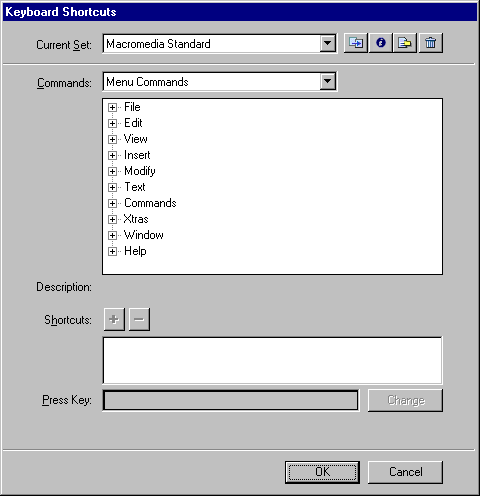 |
| (快捷键对话框) | |
创建自定义快捷键
创建自定义快捷键
您能够创建自定义的快捷键.自定义前,请先复制一个已经存在的方案,然后在复制的方案上进行修改.快捷键的定义遵循以下的原则:
| 菜单命令必须包括Control键(Windows操作系统)或Command键(Macintosh操作系统)的组合键. | |
| 注: 例外的是您可以使用F2-F12键直接定义菜单命令. | |
| 在Fireworks中, 工具的快捷键不能包括修饰键Control, Shift, Alt(Windows操作系统),Command, Shift, Option, 和 Control(Macintosh操作系统). 工具快捷键由单个字母或数字组成. |
为菜单,工具或其他命令创建快捷键:
| 1 | 选择菜单 Edit > Keyboard Shortcuts(编辑 > 快捷键设置),打开快捷键对话框. |
| 2 | 点击方案旁的复制小按钮. |
| 3 | 在复制弹出对话框键入新的自定义快捷键方案的名字,点击确定. |
| 此时新的快捷键方案名字出现在方案选项框. | |
| 4 | 从命令列表框中选择需要改变的类. |
| 选择 菜单命令(Menu Commands) 为总菜单里的命令创建自定义快捷键. | |
| 选择 工具(Tools ) 为工具面板的工具创建自定义快捷键. | |
| 选择 其他命令(Miscellaneous) 为其他命令创建自定义快捷键. | |
| 一旦选中某一个类,该类可以设置快捷键的命令在下面的命令列表中显示. | |
| 5 | 从这个命令列表中选择您需要改变的某个快捷键. |
| 如果此时快捷键已经存在,快捷键键值在快捷键键值列表中显示. | |
| 6 | 在键值输入框用键盘键入您需要的新的快捷键.(可以是组合键) |
| 7 | 点击 更改(Change) 按钮.完成设置. |
创建候选快捷键
如果您希望能用几种方式不同方式调用需要的命令,您可以创建候选快捷键.候选快捷键出